Você está visualizando a documentação da versão de desenvolvimento, que pode estar incompleta.
Esta página foi traduzida automaticamente. Se você notar um erro, selecione-o e pressione Ctrl+Enter para reportá-lo aos editores.
Esta página foi traduzida automaticamente. Se você notar um erro, selecione-o e pressione Ctrl+Enter para reportá-lo aos editores.
Table of Contents
3 Gráficos
Visão geral
A lista de gráficos personalizados para um template pode ser acessada em Coleta de dados → Templates clicando em Gráficos para o respectivo template.
Uma lista de gráficos existentes é exibida.
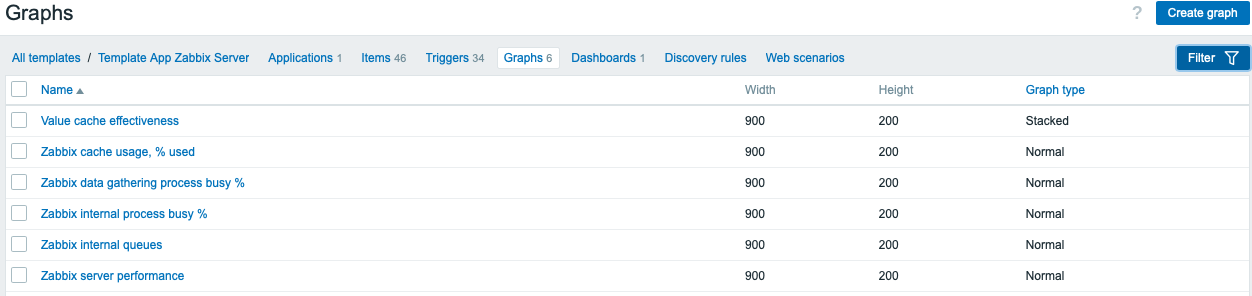
Dados exibidos:
| Coluna | Descrição |
|---|---|
| Template | Template ao qual o gráfico pertence. Clicar no nome do template abre o formulário de configuração do template. Esta coluna é exibida apenas se vários templates ou nenhum template estiverem selecionados no filtro. |
| Nome | Nome do gráfico personalizado, exibido como um link azul para os detalhes do gráfico. Clicar no link do nome do gráfico abre o formulário de configuração do gráfico. Se o gráfico for herdado de outro template, o nome do template é exibido antes do nome do gráfico como um link cinza. Clicar no link do template abre a lista de gráficos naquele nível de template. |
| Largura | A largura do gráfico é exibida. |
| Altura | A altura do gráfico é exibida. |
| Tipo de gráfico | O tipo de gráfico é exibido - Normal, Empilhado, Pizza ou Explodido. |
Para configurar um novo gráfico, clique no botão Criar gráfico no canto superior direito.
Opções de edição em massa
Os botões abaixo da lista oferecem algumas opções de edição em massa:
- Copiar - copia os gráficos para outros hosts ou templates
- Excluir - exclui os gráficos
Para usar essas opções, marque as caixas de seleção antes dos respectivos gráficos e clique no botão desejado.
Usando o filtro
Você pode filtrar gráficos por grupo de template e template. Para melhor desempenho de pesquisa, os dados são pesquisados com macros não resolvidas.
© 2001-2025 by Zabbix SIA. All rights reserved.
Except where otherwise noted, Zabbix Documentation is licensed under the following license

